ふとメインメモリの使用量が気になった。
イマドキのメモリ量
自宅のメインPCはメインメモリを32GB搭載しているが、会社で使用しているPCは16GBという容量になっている。
会社のPCは支給されたのが今から8年位前の話なので、当時で16GBというメモリ量は多い方だった。
スペックに関しても、Skylake世代のCPUのCore i7なので、当時ではハイスペックなものを用意して貰ったのだが、さすがに8年も経過していると、既にその性能は下火になっていて、今は何とか動いているというレベルである。
だが、それよりももっと深刻なのは、メモリ搭載量である。
前述したとおり、16GBという容量なのだが、業務を行っている時の使用メモリ量がどの程度なのかを見てみた。
すると…アプリケーションを2~3つ動作させている段階で14GB程度使用しており、またOSだけ起動している段階でも9GB、そこにブラウザを起動させるとプラス2GBという状況が見えてきた。
ブラウザだけで4GBというのは、Google chromeのプラグインがその大部分を占めているのだろうと思うが、ちょっとでも便利に使おうと思えばそれぐらいのメモリ消費量にはなる、という事が見えてくる。
総容量で16GBなのに、複数とはいえアプリケーション起動だけで14GBを消費するとなると、実に心許ない事がわかる。
これで動画を扱ったりすれば、そうメインメモリが枯渇する事が間違いが無く、いよいよもって現世代では厳しいスペックになったな、と感じるワケである。
メインPCは大丈夫か?
で、問題は自宅のメインPCである。
32GBを搭載していると言っても、前述したように今やOSだけで9~10GBを使用し、それにアプリケーションが起動すれば加速度的にメモリを消費していく。
32GBという容量にした今年の正月の段階では、これで十分過ぎるだろうとか思っていたのだが、気がつけばそういう状況でなかったんだと改めて知った。
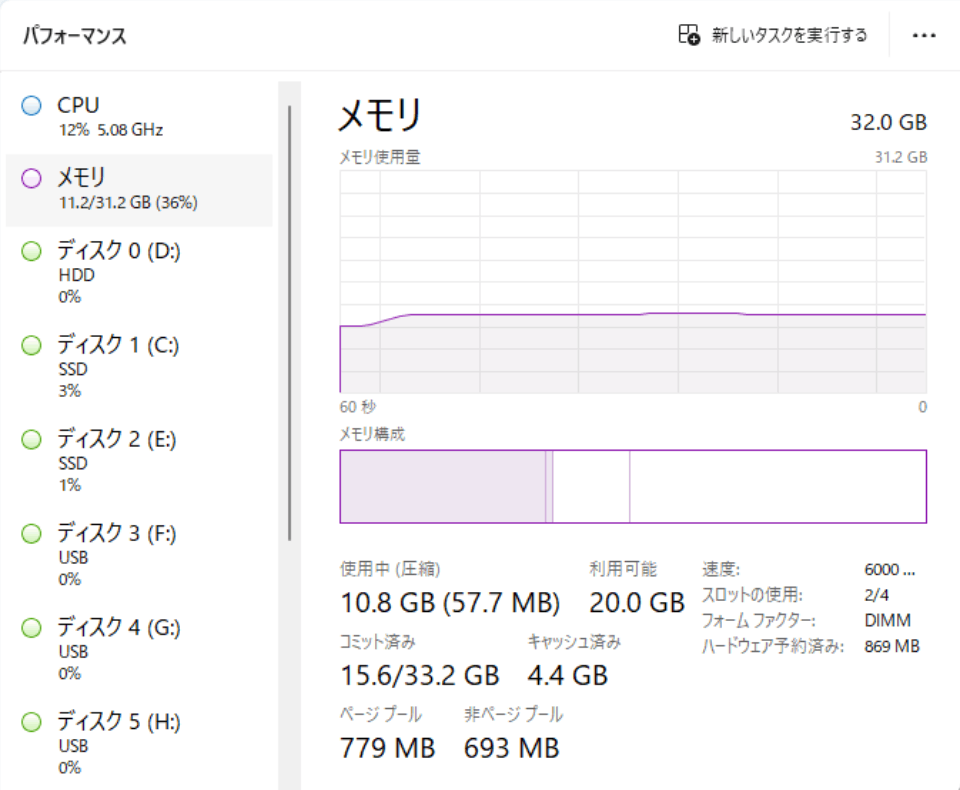 これなら64GBとか欲しくなるのもうなずける話で、メモリの追加をどこかのタイミングで行う方がよいのかな、と思い始めた。
これなら64GBとか欲しくなるのもうなずける話で、メモリの追加をどこかのタイミングで行う方がよいのかな、と思い始めた。
私が今年の正月に新メインPCに移行した時は、まだPCパーツが高騰化していた時で、DDR5メモリはまだまだ価格が高かった頃である。何しろDDR5メモリ16GB×2で3万円は下らない価格で、しかも私はRyzen 7000シリーズが高速にメモリを扱うにはDDR5-6000がベストという話だったので、その規格に合わせたOCメモリを使用した。
だが、イマドキの価格はそれらよりずっと安くなっていて、今や64GB(32GB×2枚)で3万円台という価格になっている。DDR5-6000の64GB、AMD Expo対応メモリでも36,000円程度で購入できるとの事なので、導入できるようであれば、メモリ増設も視野に入れた方がよいのかもしれない。
 おそらく、これは製品の市場価格が高騰しすぎて、ハイエンド製品の全体的な販売数が伸び悩んだからではないか? と私は予想するが、どちらにしてもGPUが余り気味になっているという状態になっているようだ。
おそらく、これは製品の市場価格が高騰しすぎて、ハイエンド製品の全体的な販売数が伸び悩んだからではないか? と私は予想するが、どちらにしてもGPUが余り気味になっているという状態になっているようだ。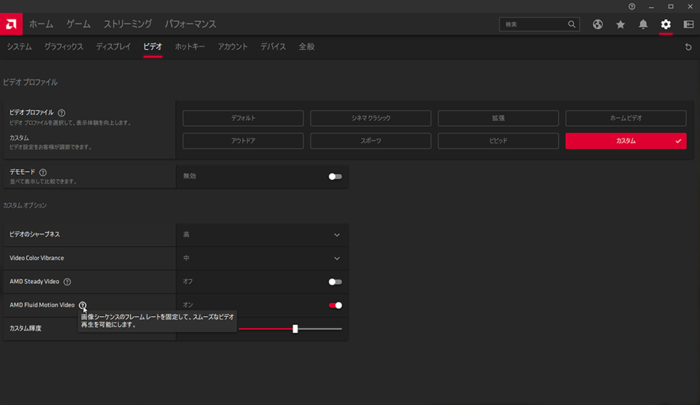










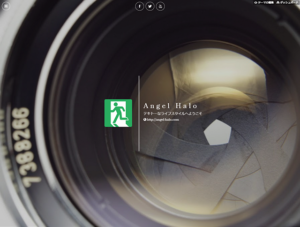


最近のコメント